电脑只有飞行模式没有wifi怎么回事 电脑只有飞行模式没有wifi的解决方法
时间:2021-05-10作者:mei
大家使用笔记本电脑浏览网页、观看视频遇到过没有网络的情况,打开网络连接界面发现只有飞行模式没有wifi选项,可能是将不小心把无线上网功能关闭了,有什么办法让电脑正常显示WIFI选项?答案是有的,可以尝试重置一下网络,本篇教程分享具体操作步骤给大家。
具体方法如下:
1、可以看到,在这里WIFI选项不见了,只剩飞行模式了。
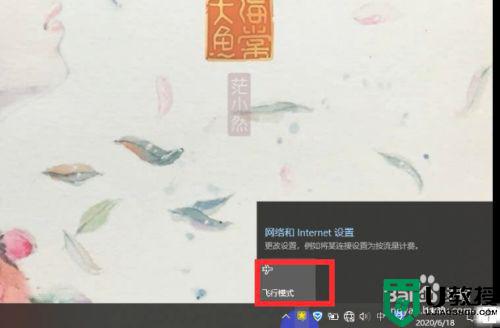
2、点击网络和Internet设置。
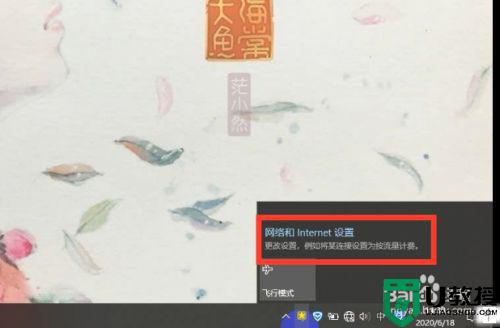
3、在新的界面中,左边找到【状态】,并选择它。
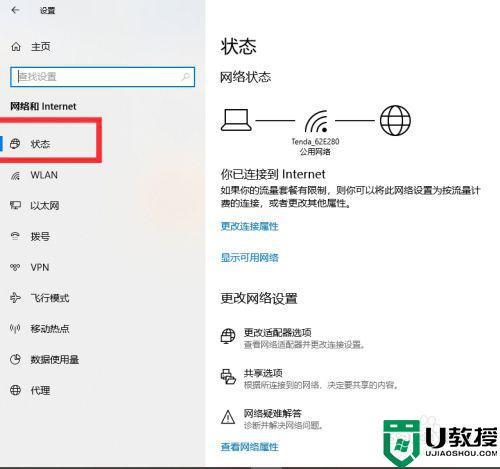
4、在状态下,右边的框中找到【网络重置】。
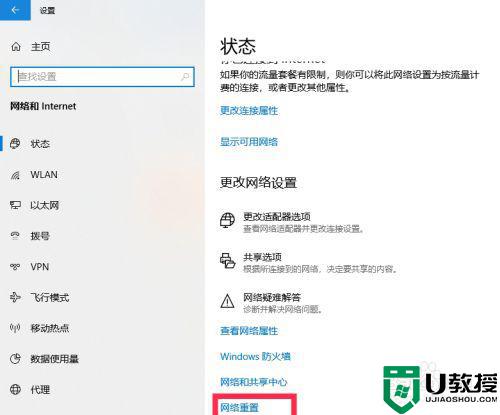
5、点击【网络重置】,在新的界面中选择【立即重置】。
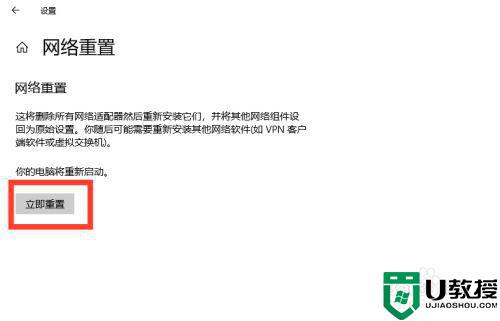
6、点击【立即重置】,在弹出的对话框中选择【是】。
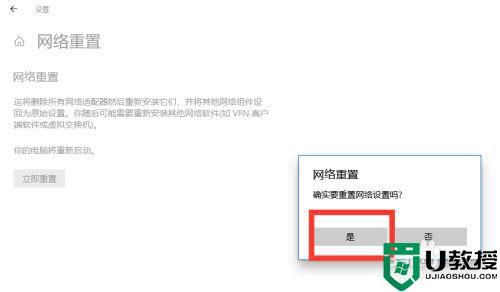
7、然后等待网络重置、电脑重启;电脑重启之后,可以在右下角的网络中重新看到WIFI选项了,到了这里就大功告成咯。
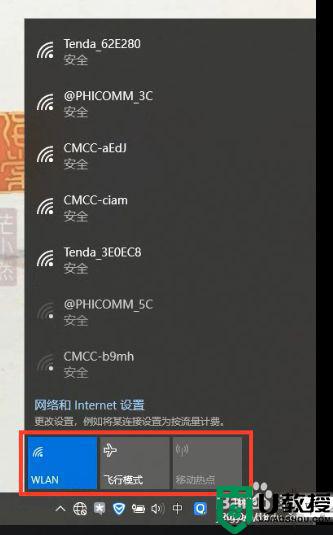
以上分享电脑只有飞行模式没有wifi的解决方法,希望可以给大家提供一些意见参考。
相关教程:
电脑怎么连接wifi





